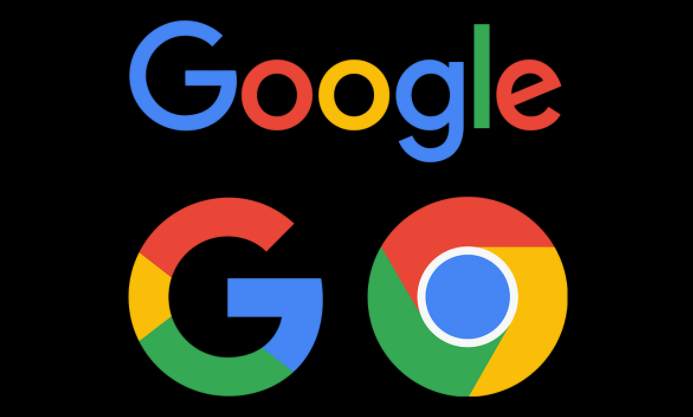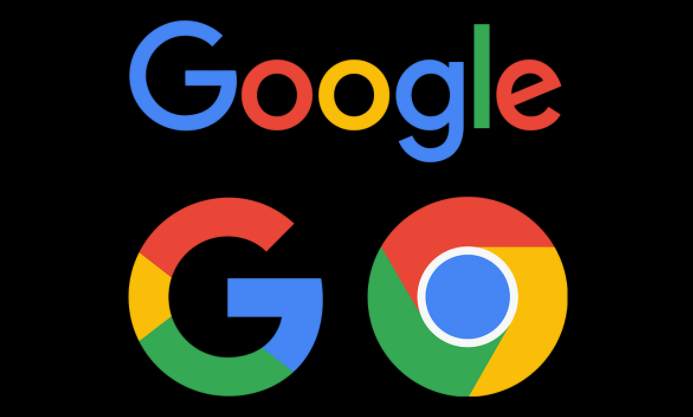
在网页开发过程中,优化JS和CSS文件的加载顺序对于提升网页性能至关重要。Chrome浏览器作为一款广泛使用的浏览器,为我们提供了一些方便的工具和方法来进行相关优化操作。下面就来详细介绍一下具体的步骤。
了解加载顺序的重要性
当浏览器加载网页时,它会按照一定的顺序获取并解析HTML、CSS和JS文件。合理的加载顺序可以减少页面的渲染时间,提高用户体验。一般来说,CSS文件应该在HTML结构被解析之前加载,以确保页面的正确样式呈现;而JS文件如果包含对DOM的操作,最好在HTML元素解析完成后再执行,避免出现无法获取元素的情况。
使用Chrome开发者工具查看加载情况
1. 打开开发者工具:在Chrome浏览器中,按下“F12”键或者右键点击页面并选择“检查”,即可打开开发者工具窗口。
2. 切换到“Network”面板:在开发者工具中,找到并点击“Network”选项卡。这个面板会显示页面加载过程中的所有资源请求信息。
3. 刷新页面:点击开发者工具左上角的刷新按钮,重新加载页面。此时,“Network”面板中会列出所有加载的资源,包括JS和CSS文件。
分析加载顺序和问题
1. 查看资源加载顺序:在“Network”面板中,资源会按照加载的顺序从上到下排列。你可以查看JS和CSS文件的加载顺序是否符合预期。如果发现CSS文件在JS文件之后加载,可能会导致页面在初始加载时没有样式,影响用户体验。
2. 检查阻塞情况:某些JS文件可能会阻塞页面的其他部分加载。例如,一些同步执行的JS代码会在执行完毕之前阻止页面的进一步渲染。你可以通过观察“Network”面板中的“Time”列来确定哪些JS文件可能导致了阻塞。
优化加载顺序的方法
1. 调整HTML中的引用顺序
- 将CSS文件放在头部:在HTML文档的head标签内引用CSS文件。这样可以使浏览器在解析HTML结构的同时加载CSS样式,确保页面从一开始就有正确的样式呈现。例如:
< lang="en">
示例页面
- 将JS文件放在底部或使用异步加载:对于不需要立即执行的JS文件,可以将其引用放在body标签之前。这样可以确保HTML文档在JS代码执行之前已经被完全解析,减少阻塞时间。例如:
< lang="en">
示例页面
<script src="script.js">
- 对于需要异步加载的JS文件,可以使用`async`或`defer`属性。`async`属性表示脚本将会在下载完成后尽快执行,但可能会在HTML解析完成之前执行;`defer`属性表示脚本会在HTML解析完成后执行,但不会等待脚本下载完成。例如:
<script src="script.js" async>
<script src="anotherScript.js" defer>
2. 使用外部文件和压缩合并
- 将CSS和JS代码分离到外部文件:将CSS和JS代码分别保存为独立的外部文件,并在HTML中通过link和``标签引用。这样可以减少HTML文件的大小,提高页面加载速度,并且便于代码的管理和维护。
- 压缩和合并文件:对CSS和JS文件进行压缩可以减少文件的大小,从而提高加载速度。同时,合并多个相关的CSS或JS文件可以减少请求次数,进一步提升性能。可以使用一些在线工具或构建工具来完成文件的压缩和合并操作。
验证优化效果
在完成上述优化操作后,再次使用Chrome开发者工具的“Network”面板查看页面的加载情况。比较优化前后的加载时间和资源请求顺序,确保优化措施取得了预期的效果。如果仍然存在问题,可以继续分析和调整加载顺序,直到达到最佳的性能表现。
通过以上步骤,你可以在Chrome浏览器中有效地优化JS和CSS文件的加载顺序,提升网页的性能和用户体验。在实际操作中,还需要根据具体的页面需求和情况进行调整和优化,以达到最佳的效果。